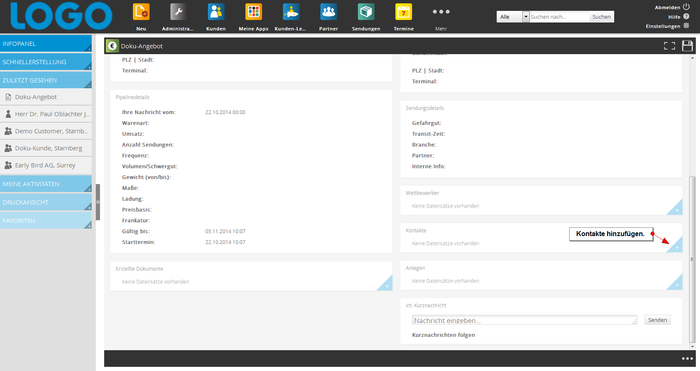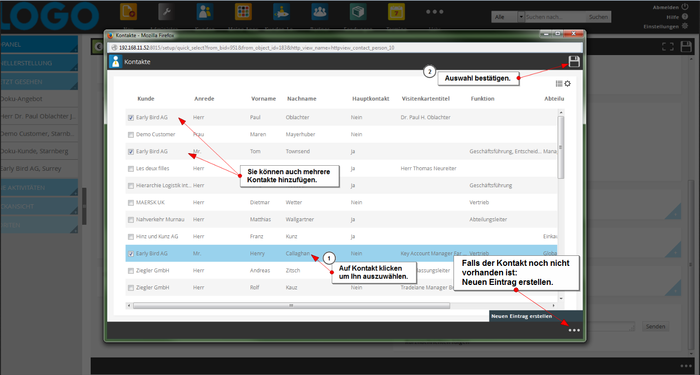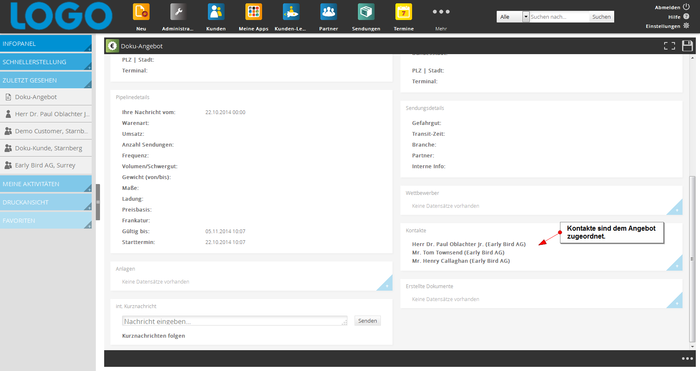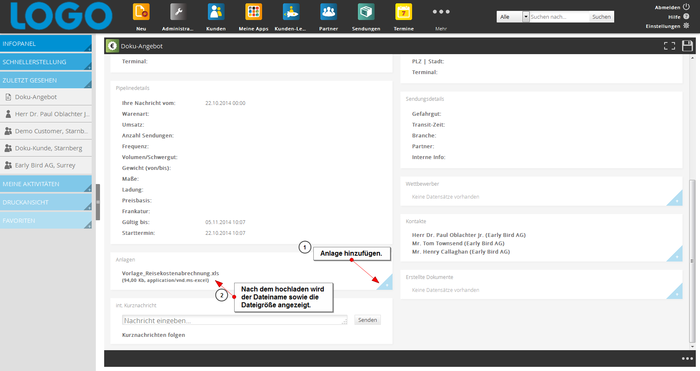Mini Panels
An vielen Stellen der Anwendung, in der Kundenakte, bei Terminen, Aufgaben und Dokumenten, begegnen Sie so genannten Mini-Panels. Hierbei handelt es sich um abgegrenzte Elemente (Panels), die besonders klein gehalten sind, aber einen großen Funktionsumfang bieten.
Es gibt Panels für Kunden, Kontakte, interne Teilnehmer, Benutzer, interne Dokumente (Elemente aus der Dokumentenliste in LOGO CRM) und Anhänge (externe Dokumente, die Sie von Ihrem Arbeitsplatzrechner hochladen).
Alle Mini-Panels werden nach demselben System bedient. Als Beispiel soll hier das Kontakt-Panel in einem Angebot dienen:
Wenn Sie Ihrem Angebot einen Kunden-Ansprechpartner hinzufügen möchten, klicken Sie auf das hellblaue Dreieck im Mini-Panel „Kontakte“.
Es erscheint ein Popup-Fenster mit einer Liste von Kontakten. Wenn Sie Einschränkungen vornehmen möchten, um den von Ihnen gesuchten Kontakt zu finden, verwenden Sie bitte die Filter. Wird der gesuchte Kontakt in der Tabelle angezeigt, wählen Sie ihn mit einem Klick aus. Sie können auch mehrere Kontakte auswählen. Klicken Sie auf die Diskette um Ihre Auswahl zu bestätigen.
Das Kontakt-Fenster schließt sich und der Kontakt ist dem Angebot zugeordnet.
Falls der benötigte Kontakt noch nicht in der Datenbank enthalten ist, haben Sie auch die Möglichkeit, über das Mini-Panel einen neuen Kontakteintrag zu erstellen. Wählen Sie im Popup-Fenster den Aktionslink „Neuen Eintrag erstellen“. Nun öffnet sich eine Maske zum Anlegen eines neuen Kontaktes. Geben Sie alle vorhandenen Daten ein und speichern Sie Ihre Eingaben. Schließen Sie das Fenster. Nun können Sie ihn im Mini-Panel auswählen.
Alle Mini-Panels werden auf dieselbe Weise befüllt. Eine Ausnahme bildet das Mini-Panel „Anlagen“, da hier externe Daten ausgewählt werden und nicht Daten aus der CRM-Datenbank. Sie haben damit die Möglichkeit, dem Angebot ein Dokument von Ihrer Festplatte (z.B. eine Excel-Tabelle oder eine pdf-Datei) hinzuzufügen und es somit allen berechtigten Benutzern von LOGO CRM zur Verfügung zu stellen. Verwenden Sie hierfür das Mini-Panel „Anlagen“. Um einen Dateianhang zu erstellen, klicken Sie auf das hellblaue Dreieck. Ein neues Fenster öffnet sich und Sie können aus den Verzeichnissen Ihres Arbeitsplatzrechners eine Datei auswählen. Nach Klick auf Öffnen (oder Doppelklick auf die gewünschte Datei) wird die Datei hochgeladen und der Dateiname sowie die Dateigröße erscheinen nun im Mini-Panel „Anlagen“ des Dokuments.
Sie können beliebig viele Einträge in jedem Mini-Panel vornehmen.
Sie können unerwünschte Einträge aus den Mini-Panels löschen, indem Sie daneben auf das rote Kreuz klicken. Wenn Sie über ein Mini-Panel einen neuen Datenbank-Eintrag erstellt haben (z.B. einen neuen Kunden-Ansprechpartner), wird er erst endgültig gespeichert, nachdem Sie das Dokument gespeichert haben, an dem Sie gerade gearbeitet haben. Daher sehen Sie manchmal einen Eintrag in einem Mini-Panel in blasser Schrift - das bedeutet dann, dass der Eintrag noch nicht dauerhaft gespeichert ist.